Surface Bookの詳細なレビューを示します。
|
|
Surface Bookはソフトウェアの巨人マイクロソフトが提供するノートPC。
・液晶部分を切り離してタブレットとして使える2-in-1ノート ・高い基本性能 ・シルバーをベースとした洗練されたデザイン といった特徴を備えており、ニーズに合わせて使い分けしたい人/ノートPCでもパワーを必要とする人から人気を集めています。  ここでは、Surface Bookの特徴/性能/使い勝手等について詳しくレビューします。 *マイクロソフトからはタブレットタイプのPCとしてSurface Pro4も用意されています(→Surface Pro4レビュー)。 【レビュー目次】
(*レビュー機はメーカーからの貸出機です)
[スポンサーリンク]
1)液晶部分を切り離せる2-in-1ノート
 Surface Bookの最大の特徴は、液晶部分を取り外して、タブレットPCとして使える点。 通常のノートPCと同様のキーボードが搭載されているので、液晶を取り外さない場合は、普通にノートPCとして使うことが可能です。  液晶部分を取り外すには、ファンクションキーの一番右から2つめのボタンを長押しします。 するとボタンのランプが点灯し、「カチッ」という音がして、自動的にロックが解除されます。  液晶の右下に「取り外しできます」というメッセージが表示されます。  後は、液晶部分を上方向に持ち上げるだけ。力を入れなくても簡単に取り外せます。  液晶は13.5インチパネルを搭載。タブレットとしては大きめの液晶なのですごく見やすいです。  非常にスリムなボディです。   重量は約722g。すごく軽いわけではありませんが、ボディのバランスがいいせいか、それほど重く感じません。  接合部はこんな感じ。  液晶部分の接合部です。 液晶部分を接続するのも簡単です。 接続する際は、接合部に近づけると磁石の力で誘導されるので、そこに軽く置くだけ。強く押し込む必要はまったくありません。  接続すると「接続済み」というメッセージが表示され、キーボードが使えるようになります。 この脱着のところはすごく良くできていますね。ストレスなく脱着することが可能です。  キーボード部分薄いけど、堅牢なつくりになっています。  キーボード部分のみの重量は863g。  タッチパネルの反応はすごくいいですね。快適に操作可能です。  もちろん縦表示も可能。 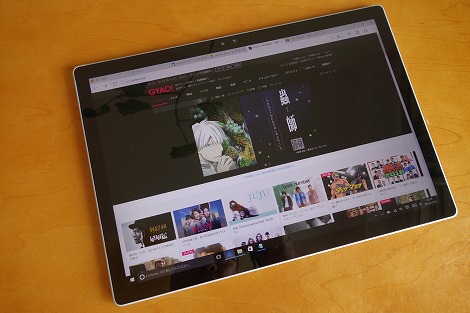 タブレットPCとして使えるので、机の上に置いて操作したり、膝の上に置いて作業したり、と自分の好きな姿勢で使えます。  こんな風に、メインPCの横に置いて使うことも可能。 2)特徴的なヒンジ
Surface Bookでは、これまでのノートPCとは異なる特徴的なヒンジを採用しています。
 横から見ると、よくわかりますが、ヒンジ部分が丸くなっていますよね。  蛇腹みたいな構造になっており、形状に合わせて伸縮することで、液晶部分の角度を自由に調整できる仕組みになっています。    こんな感じで自在に調整することが可能。  このヒンジだと、しっかり固定されるのか心配になりますよね。  でも、実際にいろんな角度に調整してみても、角度が変わってしまうことはありませんでした。 Surface Bookはタッチパネルを採用しているので、指で画面を強く押すこともありますが、それでも液晶が動いてしまうことはありません。なかなかしっかり固定できています。  ヒンジ部分を上からみるとこんな感じ。   なおキーボードを接合した状態でSurface Bookの液晶を開く際、キーボード部分を押さえなくても、片手だけで開くことができました。   細かい部分ですが、サッと使えるので使い勝手が向上すると思います。 3)上質なデザイン
 Surface Bookは、明るめのシルバーを基調としたデザインを採用。  光が当たるとすごく綺麗。  天板、側面、キーボード、キーボード周辺、底面部までシルバーで統一されています。  天板部分は指紋や汚れがつきにくく実用的です。  質感が高く、高級感がありますね。  液晶部分のブラックとシルバーのツートンカラーがすごく綺麗。   細かいところまで、よく作り込まれていると思います。  液晶部分、キーボード部分ともスリムなので、シルエットがとても綺麗です。 4)コンパクト
 Surface Bookはコンパクトなボディを実現しており、持ち運びしやすい仕様になっています。 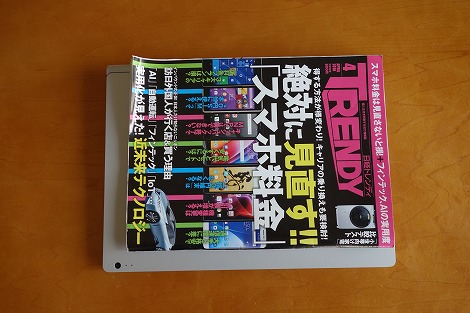 雑誌とくらべるとこんな感じ。雑誌よりも一回り大きいのがわかります。  キーボードを接合した状態での重量は約1.5kg。ちょっとずっしりしますが、なんとか持ち歩ける重さ。  一番厚みのあるところで約22.8mm。  片手でつかみやすい厚みです。  こんな風に脇に抱えて持ち運びしやすいですね。   こうして持ってみると、コンパクトさがよくわかります。  液晶部分を切り離すとこんな感じ。  24インチ液晶モニタの横に置いてみました。これなら、メインマシンの横に置いて作業するのも苦にならないと思います。 5)スペックをチェック
Surface Bookの主なスペックは次のとおり。
プロセッサは第6世代インテル Core i5またはi7搭載モデルを選択可能。 メモリは8GBまたは16GB。 ストレージは、高速アクセス可能なSSDのみを搭載可能。128GB〜1TBという多様な選択肢を用意しています。 グラフィックスは、CPU内蔵タイプに加えて、高性能なNVIDIA GeForceグラフィックスも選択可能。描画処理能力を必要とするタスクにも使えます。 この構成を見る限り、Surface Bookは性能にこだわったノートPCだということができます。ほとんどの作業をストレスフリーで処理できると思います。 レビュー機は、Core i7プロセッサ+8GBメモリ+256GB SSD+NVIDIA GeForceグラフィックスという、ハイパフォーマンス仕様だったので、処理速度は高速。非常に快適に作業できました。 光学ドライブは搭載していません。 Office Home & Business Premium プラス Office 365 サービスが同梱されているので、オフィスワークに最適です。 端子類は、USB3.0×2/SDカードリーダー/ヘッドセット端子/Mini DisplayPort/SurfaceConnect (充電、ドック用端子)を搭載。 6)各パーツをチェック
 液晶。13.5インチパネルを搭載。非常に精細感が高く、色の描写も綺麗。  斜め方向から見ても、はっきりと表示を確認できます。 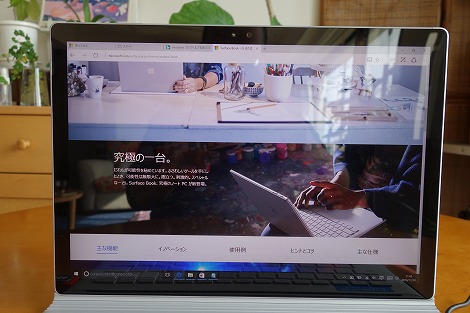 黒もしっかり表現できるので、動画も堪能できます。 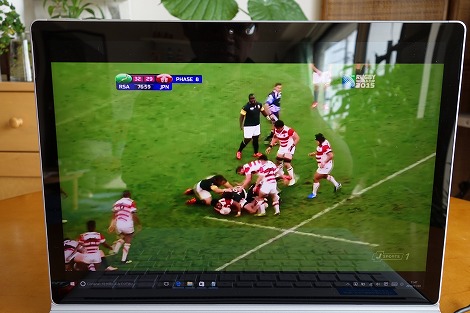 動きの速いスポーツも楽しめました。 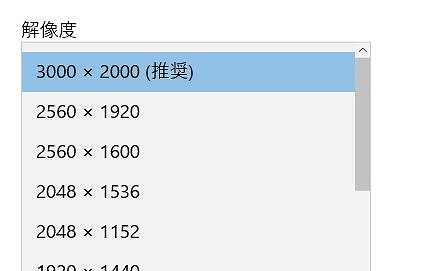 最大解像度は3000×2000ドット!なので映像/画像を綺麗に表現できます。 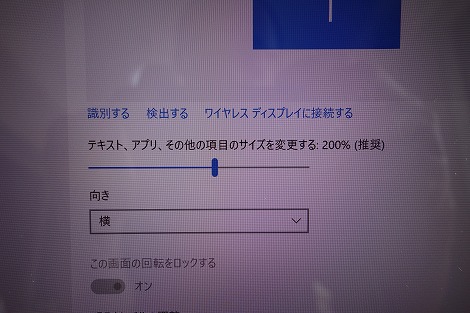 これだけ解像度が高いので、200%での表示が推奨されています。  液晶の上部に電源ボタンと音量調整ボタンが配置されています。  キーボード。  個々のキーが独立したセパレートタイプを採用。  BackSpaceキーが小さめなので、慣れるまでは打ち間違えるかも。  キーボード部分の堅牢性は非常に高いですね。強く押しても、ほとんどたわむことがありません。しっかりしているので安心して使えます。  キー表面は滑りにくい仕様になっています。  フルサイズキーボードを搭載しているのでキーピッチは十分な幅を確保。窮屈な感じはありません。  ただし、キーボード自体が薄いせいか、キーストロークはちょっと浅めです。  バックライトが装備されているため、暗い環境でも作業しやすいです。  F1キーで暗く、F2キーで明るくすることが可能。明るさは3段階の調整が可能なので、状況に合わせて作業しやすい明るさを選べます。  タッチパッドはクリックボタンが一体となったタイプ。  広さは十分。触り心地が滑らかでクリックボタンの 反応も良好。非常に使いやすいです。  パームレストの表面はさらさらしており、汚れがつきにくいので、長時間作業していてもべとつきにくいと思います。  左側面部。 キーボード部分にSDカードスロット、USB3.0×2が配置されています。  右側面部。 キーボード部分にMini DisplayPortとSurfaceConnect (充電、ドック用端子)が、タブレット部分にヘッドホン端子が配置されています。  SurfaceConnectに電源ケーブルを接続してみました。  こんな風に接続できるので、スペースがない場所でも充電可能です。   USBデバイスを接続するとこんな感じ。 液晶を切り話してタブレットとして使用する場合、ヘッドホン端子しか使えないので注意が必要です。  前面部。 液晶を開けるための切り込みが入っています。  電源ボタンと音量調整ボタンが配置されています。  底面部。  滑り止めが配置されています。  天板。  右上にカメラが配置されています。  ACアダプタと電源ケーブル。   ACアダプタはコンパクトなつくり。   電源ケーブル。  重量は約284gです。 まとめ
 以上、Surface Bookについて詳しく見てきました。  特徴をまとめると次のとおり。 ・液晶部分を切り離してタブレットPCとして使える2-in-1ノート ・高い基本性能を誇る ・質感の高いデザイン 必要に応じて、いろんな使い方をしたいけれどパフォーマンスには妥協したくない人、デザインにもこだわりたい人にオススメのノートPCに仕上がっています。 【Surface Bookの価格をチェックする】 →Amazon →楽天市場 *Microsoft Store(直販ストア)で購入すると、購入後30日間は理由を問わず返品が可能です。さらに返送も着払いでOK。試しに購入してみて、気に入らなかったら返品するということも可能なので、他のショップで購入するよりも利便性が高いです。詳しくは、Surface Book ■Surface Pro(第5世代/2017年モデル)レビュー
|
 |










